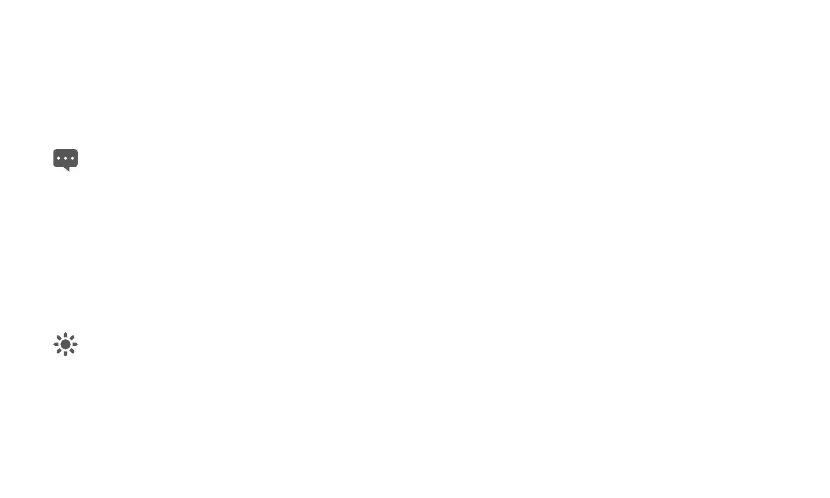12
−
Folders
- добавя папка, където можете да организирате
обектите на началния екран.
−
Wallpapers
- поставя тапет на началния екран.
Например, можете да докоснете
Folders
>
New folder
, за да
добавите папка на началния екран и да влачите обекти от
екрана в папката.
Ако няма достатъчно място на началния екран, действието
за добавяне ще бъде отхвърлено с напомняне като
This
group has no room
. Трябва да преместите или изтриете
други обекти, за да освободите място, или да превключите
на друг панел на началния екран със свободно място.
Преместване на обект
1. Докоснете и задръжте икона на обект на началния екран
докато иконата се увеличи.
2. Без да вдигате пръста си, влачете иконата до друго място на
екрана
Спрете в долната част на екрана, за да влачите обекта до
съответния панел на началния екран.
3. Вдигнете пръста си, за да пуснете обекта.
Премахване на обект
1. Докоснете и задръжте икона на обект на началния екран,
докато иконата се увеличи и кошчето за боклук се появи от
дясната страна на екрана.
2. Без да вдигате пръста си, влачете иконата до кошчето за
боклук.
3. Когато и иконата и кошчето са във фокус, вдигнете пръста си
за да пуснете иконата.
Промяна на тапета
Можете да промените тапета като добавите нов тапет или
направите следното.
1. Когато сте в началния екран, натиснете клавиша
Меню
и
докоснете
Wallpaper
в долното меню.
2. Изпълнете една от следните стъпки.
−
Докоснете
Live wallpapers
, за да изберете снимка и да я
поставите като тапет.
−
Докоснете
Pictures
, за да изберете снимка и да я поставите
като тапет.
−
Докоснете
Wallpaper gallery
, за да изберете снимка и да я
поставите като тапет.